KeyCDN的免费CDN加速服务使用全攻略
KeyCDN是国外一家以提供静态文件CDN加速的服务商,CDN加速主要包括两种类似:Push 和 Pull。Push是存储空间,你可以使用FTP或者rsync同步工具将文件上传到KeyCDN 的空间上,然后提供给用户下载。Pull即镜像空间,使用过七牛的朋友应该知道这种镜像空间CDN加速的好处。
使用Pull空间,只要添加好自己的网站域名,文件除了第一次访问时会需要请求到源站外,其它人的访问都会直接从CDN服务器上下载,大大减少了对源站的Http请求数,同时又因为CDN"就近"原则,可以让网站的JS、CSS、图片、文件等以最快的速度被用户下载到。切换CDN过程是"无缝"的。
目前KeyCDN在全世界在23个CDN节点,其中美国有9个,欧洲的英国、法国、德国等都有CDN节点,而亚洲则有香港、日本、新加坡等节点。实际测试,国内用户访问KeyCDN 节点都流向到了香港服务器节点,响应速度比较快,连接速度也不错,部分用户也有导向KeyCDN的日本服务器节点的。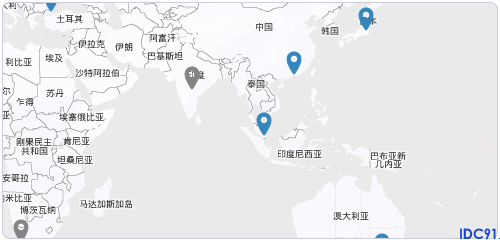
KeyCDN支持使用自定义域名,支持SSL、Gzip、自定义expire headers、SPDY 3.1、防盗链、强制下载等。Pull镜像空间支持重写cache-control headers、expire headers、自定义robots.txt、源站保护等,Push存储空间则支持创建FTP用户、目录索引、列出目录、支持流媒体传输协议(HLS)等等,支持音视频/流媒体在线处理。
一、KeyCDN免费CDN申请使用
1、官网首页:https://www.keycdn.com/
2、点击进入官网后,可以直接点击"注册",可以看到新用户免费125GB流量的提示。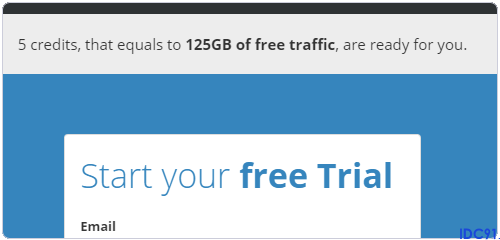
3、填写你的个人基本信息,包括邮箱、用户名、密码等。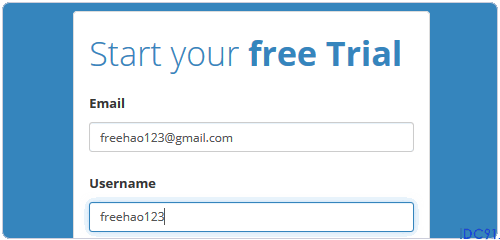
4、提交注册后,需要到你的注册邮箱中收取激活邮件,点击激活后就可以看到账号已经激活的提示了。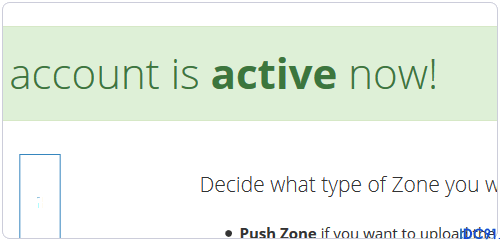
5、登录到KeyCDN,可以看到自己的账号已经激活,旁边还有提示说试用期30天。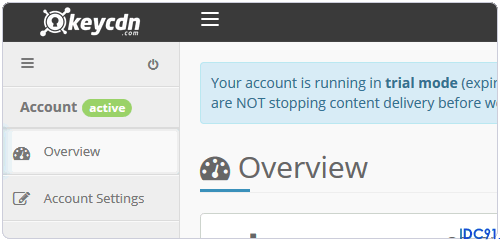
二、KeyCDN控制面板使用教程
1、下图就是KeyCDN控制面板的操作说明,左边主要有概况、账户设置、报告、付款、记录、CNAME、防盗链、多用户管理、API等。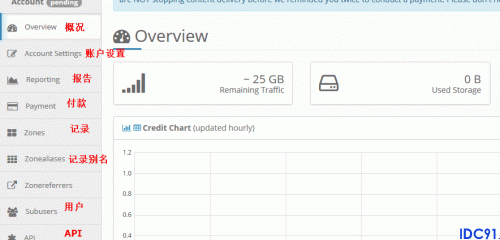
2、KeyCDN账户设置。这一项主要是关于账户基本信息,其中主要几项是比较重要的:API Key、实时日志转发、Rsync Key。实时日志转发可以让你直接查看到CDN访问日志,Rsync Key主要是用来同步数据文件的。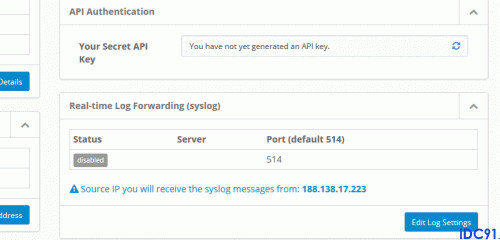
3、添加Rsync Key前,先要用Puttygen制作Public Key。如果初次接触,请参见文章最后的教程部分。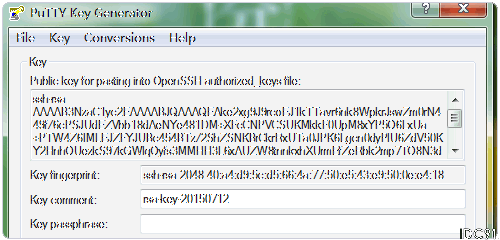
4、接着在KeyCDN中保存Public Key即可。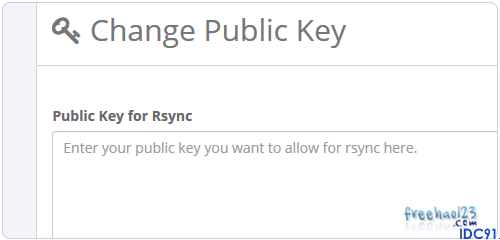
5、KeyCDN报告。此项报告主要是统计、流量分布、文件排行、实时日志、实时数据等,右边是相应的统计表格,一目了览。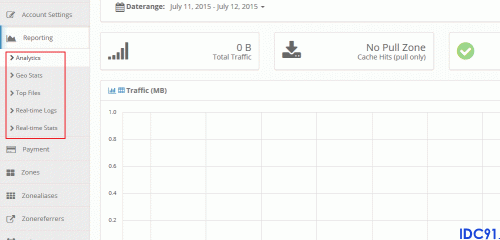
6、KeyCDN多用户管理。KeyCDN支持你添加多个FTP用户,这些FTP用户仅限于上传文件到KeyCDN存储空间上,以方便你分配不同的文件权限到不同用户上。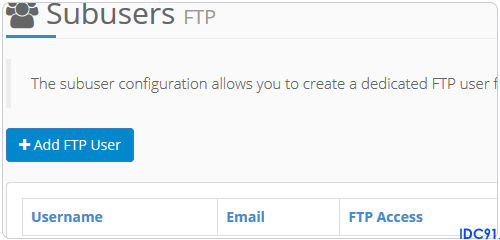
7、API文档则主要是KeyCDN API要使用到的数据。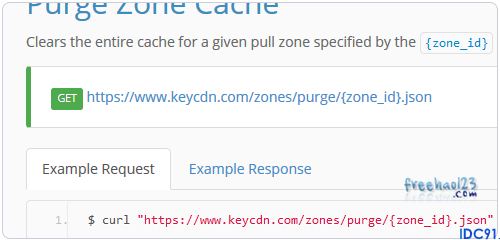
8、KeyCDN充值。KeyCDN采取先充值后按照使用情况计费的方式,最低充值是25美元,支持Paypal和信用卡。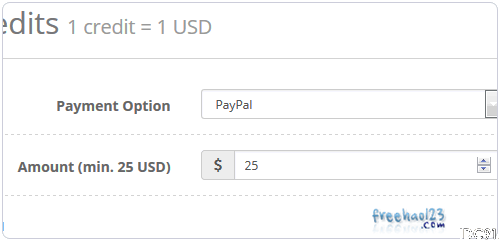
9、使用Paypal给KeyCDN充值时,会跳转到Paypal付款界面。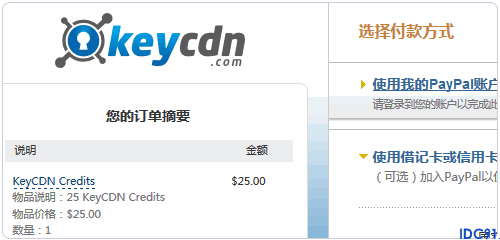
10、付款成功后,会提示你25个Credits已经到账。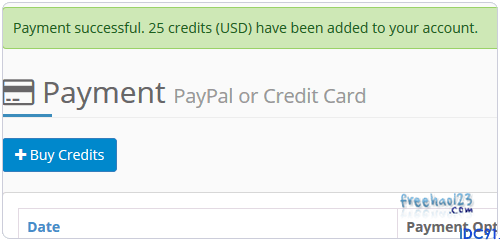
11、这时你的账户就能看到流量变成了650GB,Credits那一项也变成了26美元了。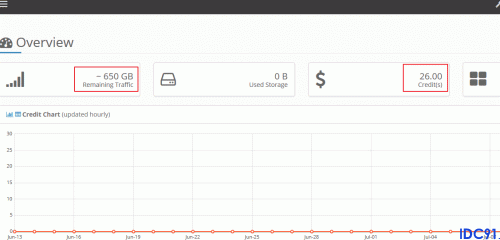
三、KeyCDN Pull 镜像空间CDN加速方法
1、前面已经说到KeyCDN Pull CDN实际就是类似于国内七牛的镜像空间CDN加速,你只要填写好自己的网站URL,CDN服务器就可以自动从源站下载静态文件,第二次访问时用户就可以直接从CDN服务器读取了。
2、点击Zones,输入名称、状态等。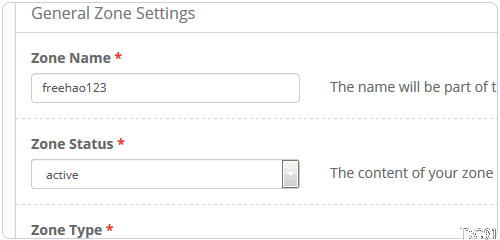
3、在下方需要选择Zone类型,主要就是Push、Pull、VOD、LIVE。这里选择Pull。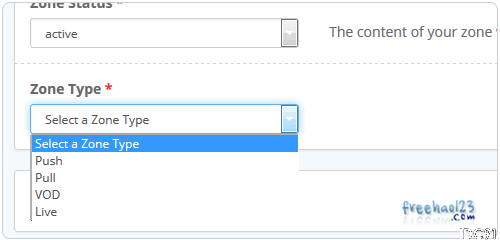
4、选择了Pull CDN后,这时要求你输入你的源站域名地址。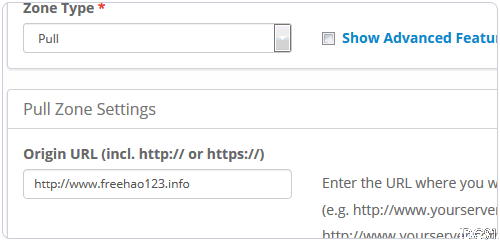
5、Pull还有高级设置,其中有几项实用的功能:是否开启Force Download(即强制将文件转换为下载而非在线打开)、是否开启源站保护、开启或关闭Gzip压缩、设置是否开启expire headers和Cache-Control等。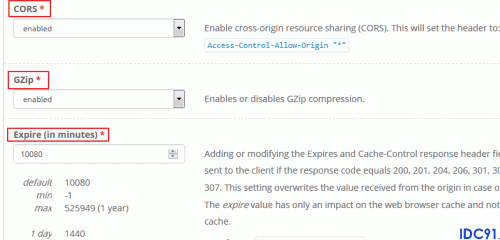
6、Pull镜像还可以设置是否开启支持SPDY 3.1(SPDY是Google开发的基于传输控制协议(TCP)的应用层协议,可用于减少SSL连接时间加快网站加载速度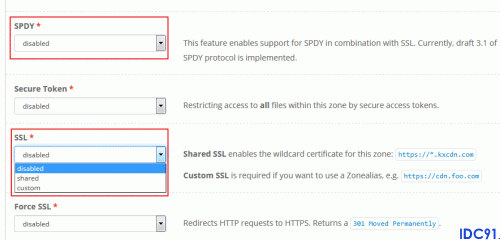
7、创建好的Zone后,你就可以在Zone中进行管理了,你可以重新编辑Zone进行设置,也可以使用Purge来清除缓存。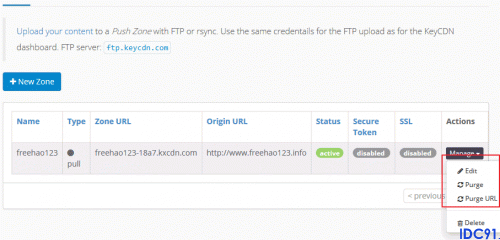
8、这时打开KeyCDN给的二级域名,就可以看到自己的网站了。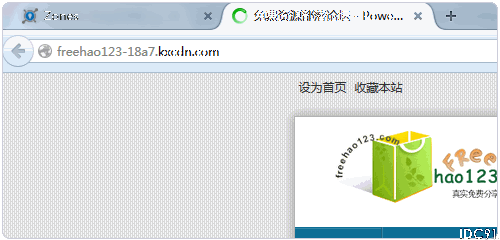
9、如果你用的是Wordpress,可以直接使用WP Super Cache、W3 Total Cache等插件将KeyCDN与Wordpress完美地结合起来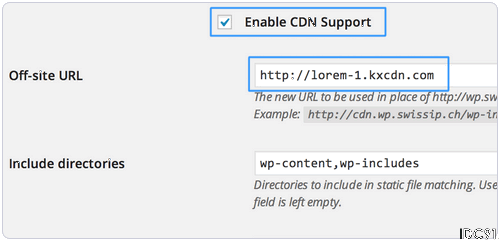
四、KeyCDN绑定域名和防盗链设置
1、点击Zonealiases,就可以设置你自己的域名使用KeyCDN了。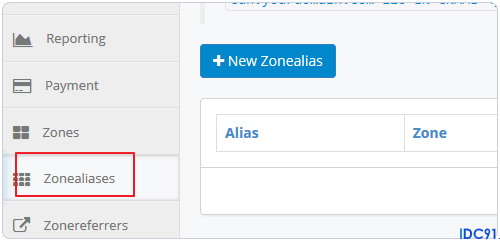
2、Alias中输入你自己的域名,Zone则是选择你的添加的Zone记录,这是用来指定域名转向的。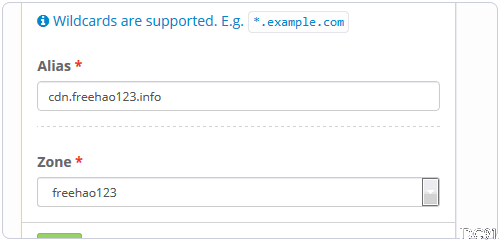
3、接着到你的域名的DNS管理处,为你的域名添加CNAME记录,记录值就是KeyCDN的二级域名。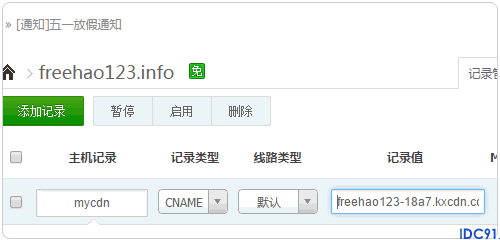
4、稍等一会儿,待CDN记录生效后,你就可以使用你自己的域名来访问KeyCDN并使用CDN加速。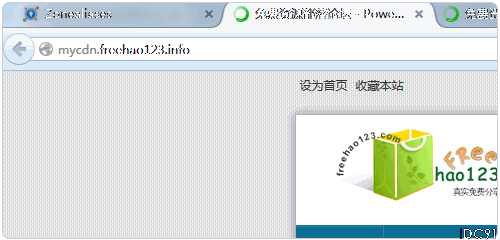
5、Zonereferrers 就是网站防盗链设置。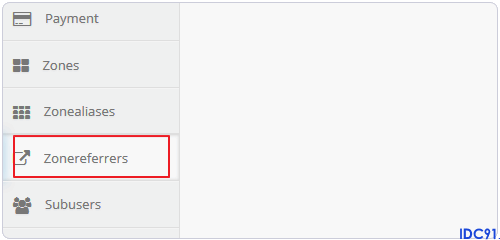
6、这里可以设置允许使用你的KeyCDN加速的网站域名地址,不在这个名单内的都会被KeyCDN的CDN服务器节点拒绝。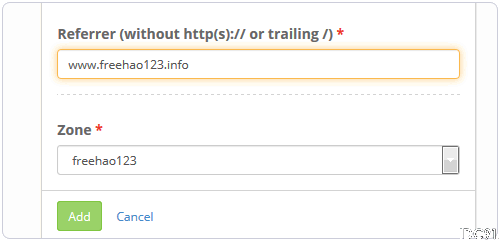
五、KeyCDN Push 云存储空间CDN加速方法
1、创建KeyCDN Push 云存储空间很简单,只要在创建Zone时选择空间的类型为Push即可。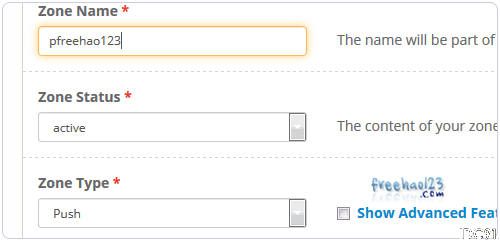
2、创建成功后,你就可以开始管理你的KeyCDN Push 云存储空间了,你可以重新编辑或者在线浏览文件。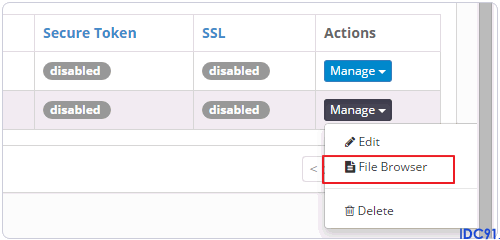
3、在线浏览KeyCDN Push 云存储空间的文件,会直接列出文件列表出来,方便你查看。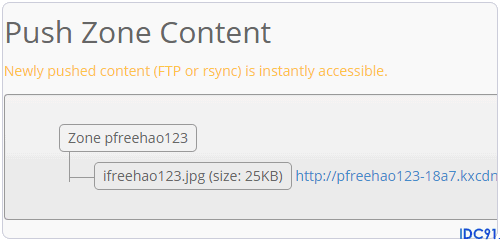
4、KeyCDN Push 空间可以直接使用FTP软件登录连接,服务器地址:ftp.keycdn.com,用户名和密码等同于你的KeyCDN用户名与密码。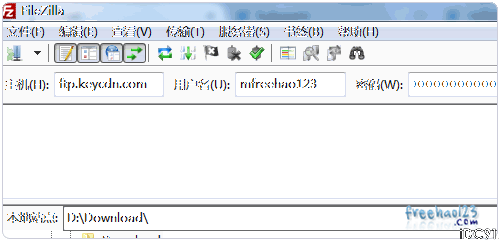
5、利用KeyCDN的多用户管理,我们可以创建一个专门用于上传文件到KeyCDN的FTP用户,注意在创建FTP用户时激活FTP Access权限。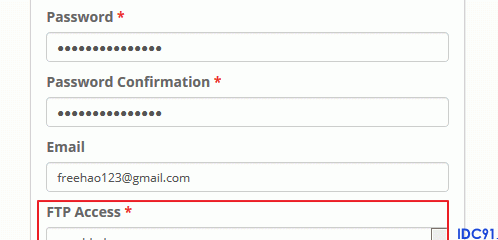
6、通过rsync同步文件。先进入到Account-Settings -> Rsync Settings中生成一个private.key,然后到你的VPS中添加该private.key,命令格式类似:
复制代码
栏 目:网站优化
本文地址:https://www.idc91.com/wangzhanyunying/1501.html
您可能感兴趣的文章
- 05-26前端开发人员SEO优化技术方案
- 05-26新站如何优化 网站收录/关键词排名等问题解答
- 05-26如何快速收录网站内容 想要快速收录网站内容的注意事项
- 05-26网站优化如何提高用户的信任度?
- 05-262020年如何利用SEO增加流量?
- 05-26怎么防止优化好的关键词忽然排名下降
- 05-26老网站突然不收录了为什么 多年的老网站突然不收录的原因及解决方法
- 05-26企业网站被降权的具体原因有那些 企业网站被降权的原因分析
- 05-26网站如何提高百度权重?网站seo优化
- 05-26教你如何搭建及优化站点


阅读排行
推荐教程
- 11-22到底SEO逻辑是什么?SEO有没有未来呢?
- 11-22阿里云删除快照策略以及快照禁止自动计费
- 11-22抓取诊断工具常见错误类型解析
- 11-22哪些类型的网站并不需要高技能的SEO专员?
- 11-22百度上线“闪电算法”,移动页面首屏加速迫在
- 11-22网站被挂木马与777权限的奥妙
- 05-262020年如何利用SEO增加流量?
- 05-26怎么防止优化好的关键词忽然排名下降
- 05-26前端开发人员SEO优化技术方案
- 11-22为什么写的原创文章不被百度收录?


